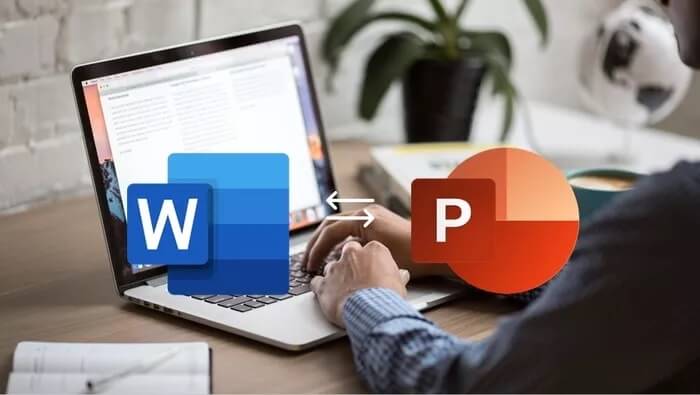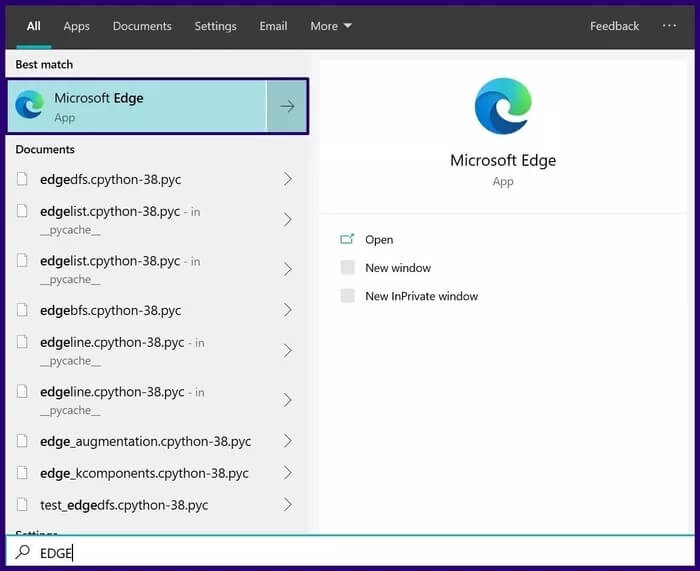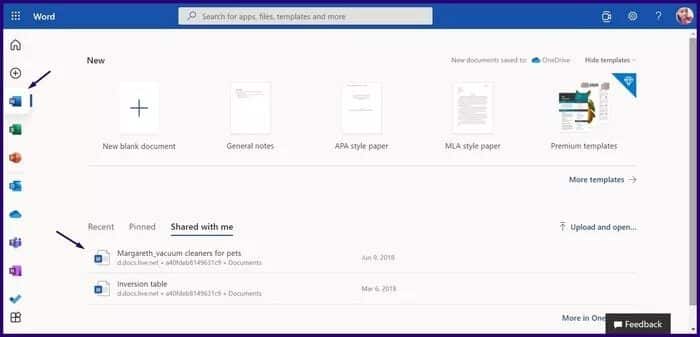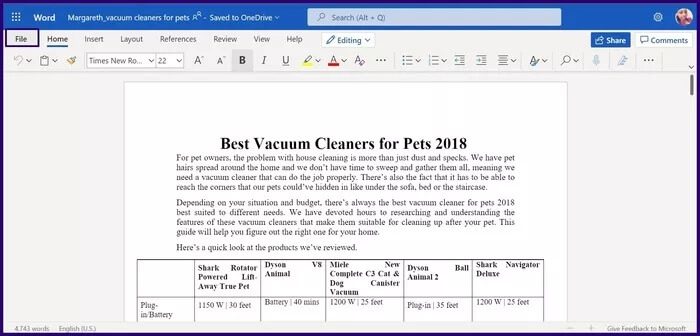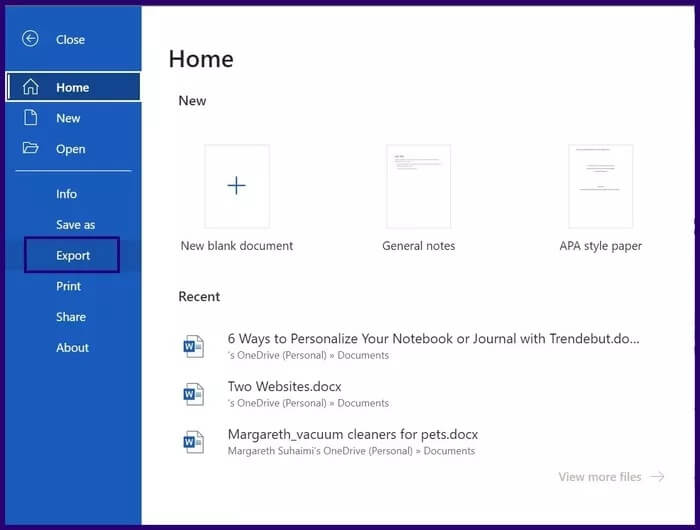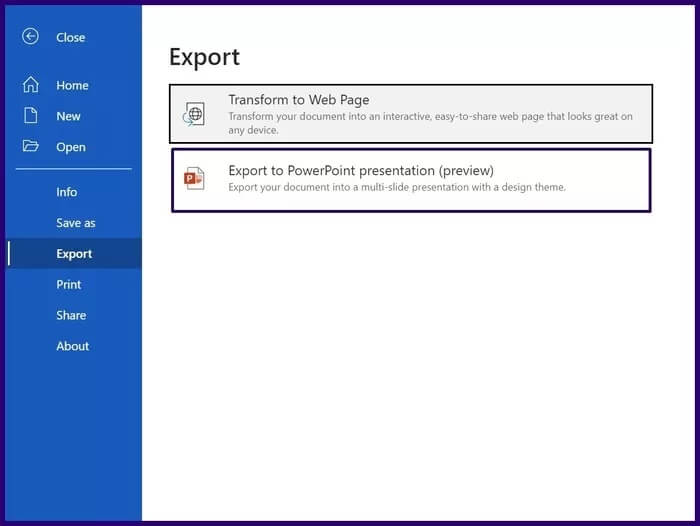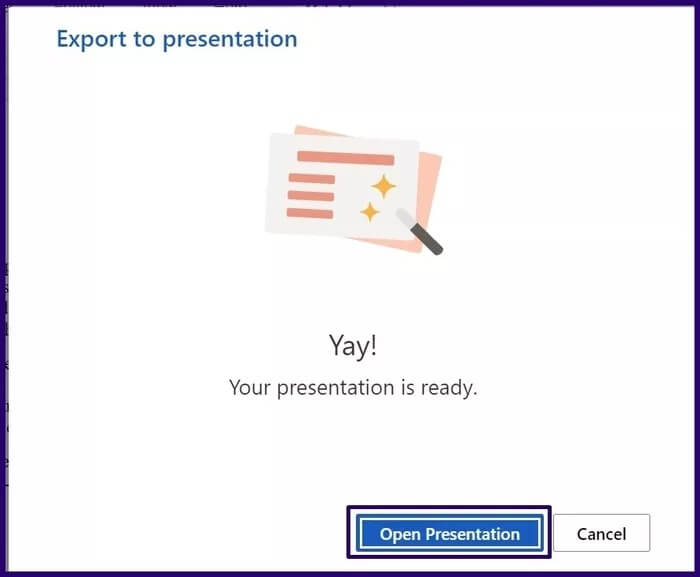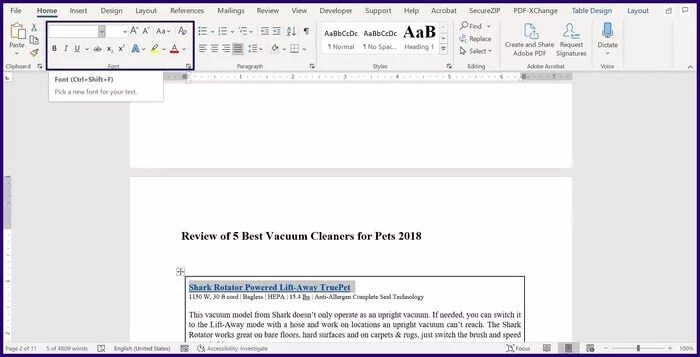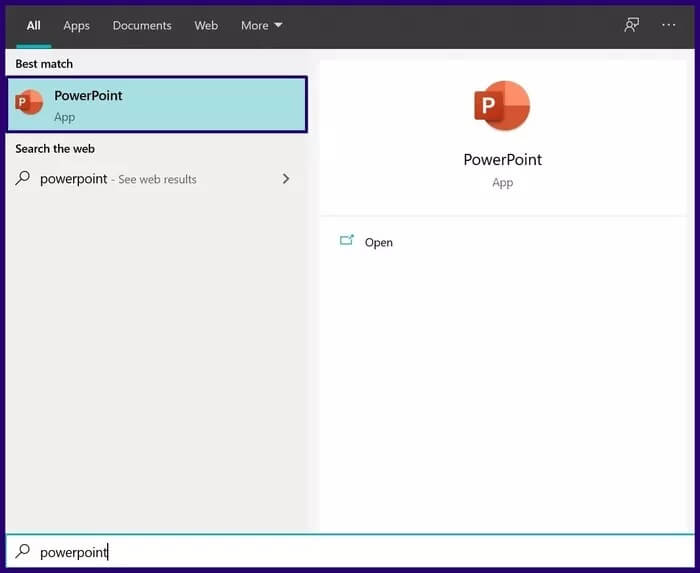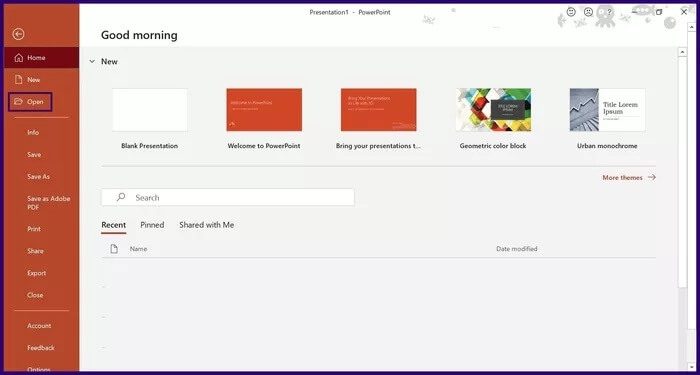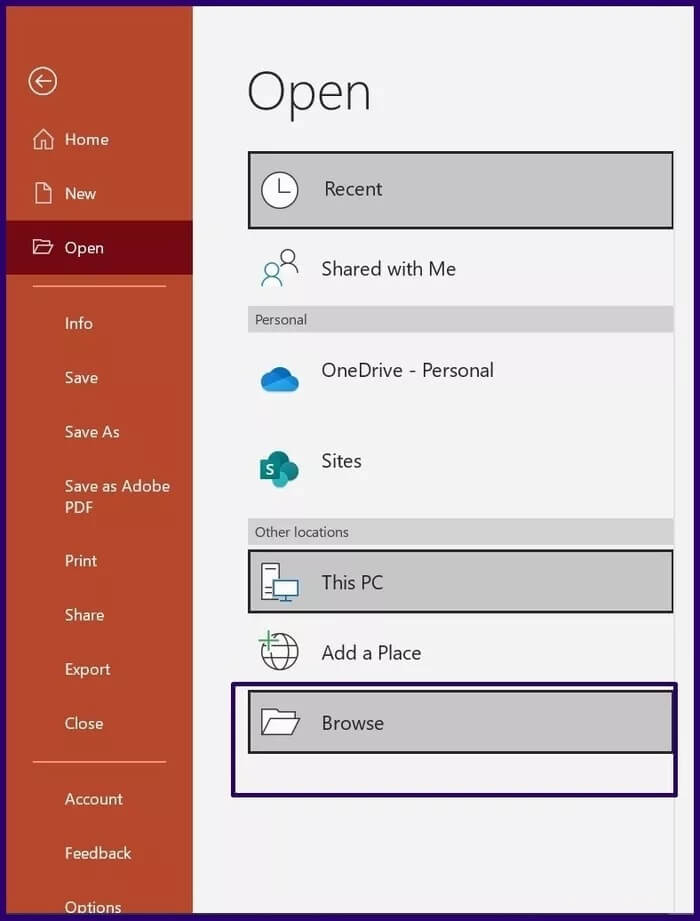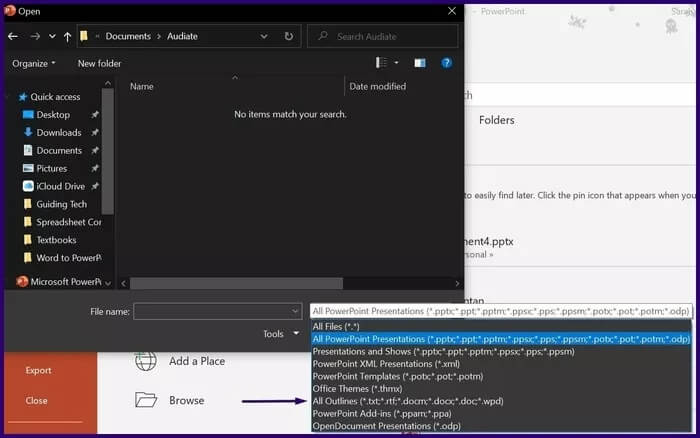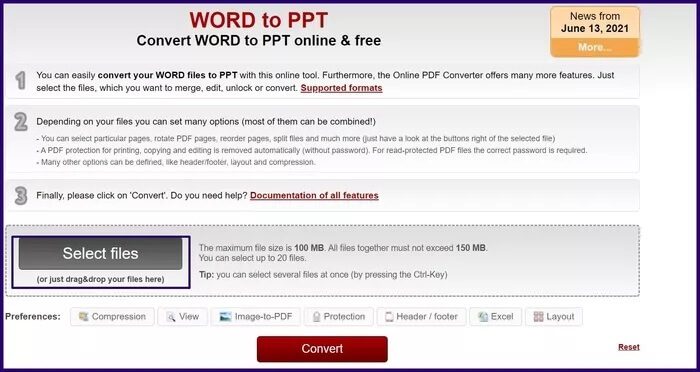Top 3 Möglichkeiten, ein Microsoft Word-Dokument in eine PowerPoint-Präsentation zu konvertieren
Was ist, wenn Sie eine Präsentation aus einem Microsoft Word-Dokument erstellen möchten? Der offensichtliche Weg besteht darin, den Inhalt eines Word-Dokuments durch Kopieren und Einfügen des Textes auf eine PowerPoint-Folie zu übertragen. Dieser Vorgang kann jedoch mühsam sein, insbesondere wenn Ihr Word-Dokument voller Texte ist.In diesem Artikel gehen wir durch, wie Sie Ihr Microsoft Word-Dokument in eine PowerPoint-Präsentation umwandeln können.
Eine Alternative zum Kopieren und Einfügen von Inhalten zwischen PowerPoint- und Word-Dateien wäre das Konvertieren eines Word-Dokuments in PowerPoint. Es gibt drei Möglichkeiten, um zu gehen Word-Dokumente konvertieren zu PowerPoint. Sie beinhalten:
Verwenden Sie die Option EXPORT TO POWERPOINT im Büro für das Web
Mit der Word Web App können Microsoft 365-Abonnenten Word-Dokumente ganz einfach in PowerPoint-Präsentationen umwandeln. Die Präsentation wird auf Basis aller zusammengefassten Abschnitte der Word-Datei erstellt und Bilder, Schriftarten und Symbole können mit künstlicher Intelligenz hinzugefügt werden.
Hier sind die Schritte, die Sie befolgen müssen, um diese Option zu verwenden.
Schritt 1: Starten Sie einen Browser (vorzugsweise einen auf Chromium-Basis).
Schritt 2: Gehen Sie zu Word.Office.com und melden Sie sich mit Ihren Microsoft 365-Kontodaten an.
Starten Sie Microsoft Word für das Web
3: Führen Sie das Word-Dokument aus, das Sie konvertieren möchten.
Schritt 4: Klicken Sie im geöffneten Word-Dokument auf Datei.
Schritt 5: Klicken Sie auf Exportieren.
6: Wählen Sie die Option In PowerPoint-Präsentation exportieren aus.
Schritt 7: Wählen Sie Ihr bevorzugtes PowerPoint-Design und klicken Sie auf Exportieren.
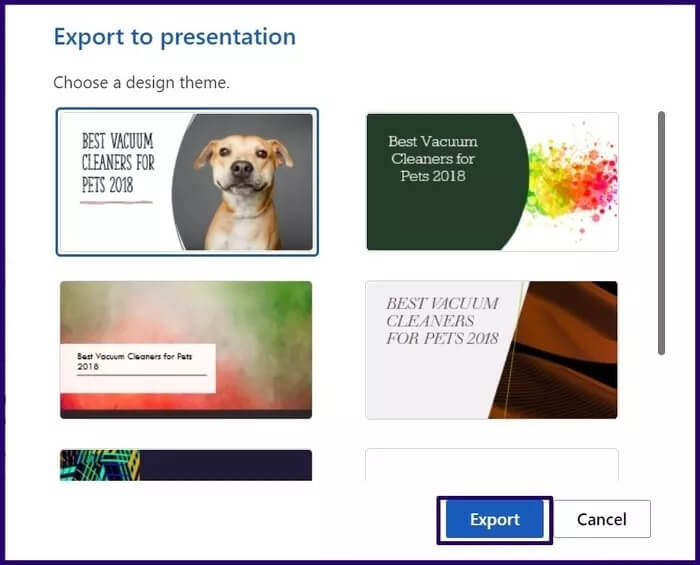
Diese Methode ist zwar schnell und unkompliziert, hat jedoch die folgenden Einschränkungen:
- Es unterstützt nur die englische Sprache.
- Es kann nicht in den Browsern Internet Explorer oder Safari verwendet werden.
- Medieninhalte können erst nach der Konvertierung hinzugefügt werden.
Importieren Sie das Word-Dokument in POWERPOINT
Sie können Word-Dokumente direkt in PowerPoint importieren. Vor dem Importieren müssen Benutzer das Dokument jedoch möglicherweise formatieren, um sicherzustellen, dass es in PowerPoint ansprechend aussieht. Hier sind die Schritte zum Importieren von Word in PowerPoint.
Schritt 1: Starten Sie das Word-Dokument.
Schritt 2: Fügen Sie für jeden Abschnitt des Word-Dokuments, für den Sie eine einzelne Folie haben möchten, eine Kopfzeile hinzu, indem Sie auf der Registerkarte Start in der Gruppe Formatvorlagen die Option Überschrift 1, 2 usw. auswählen.
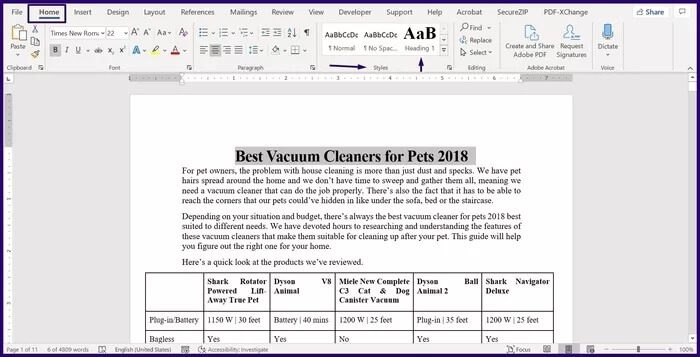
Schritt 4: Nachdem Sie den Umriss erstellt haben, können Sie die Schriftgröße, -farbe und -art ändern.
Schritt 5: Klicken Sie auf Speichern, um die neuen Änderungen am Dokument zu speichern.
6: Starten Sie PowerPoint.
Schritt 7: Klicken Sie auf Datei und wählen Sie dann Öffnen.
Schritt 8: Wählen Sie Durchsuchen.
9: Ändern Sie im Datei-Explorer den Dateityp von Alle PowerPoint-Präsentationen in Alle Gliederungen.
Schritt 10: Wählen Sie das formatierte Dokument am gespeicherten Ort aus und klicken Sie auf Öffnen und PowerPoint erstellt eine neue Präsentation basierend auf Ihren Kopfzeilen.
Da Sie nun über die Abschnitte für Ihre Präsentation verfügen, können Sie weitere Inhalte hinzufügen und Ihr Lieblingsdesign einfügen.
Verwenden Sie einen Online-Dateikonverter
Eine der einfachsten Möglichkeiten, Ihre Word-Dokumente in PowerPoint-Präsentationen zu konvertieren, ist die Verwendung eines Online-Dateikonverters. Es gibt Optionen und die meisten funktionieren auf die gleiche Weise. Sehen Sie sich die folgenden Schritte an, um zu erfahren, wie Sie Ihre Dokumente mit einem Online-Dateikonverter in Präsentationen konvertieren:
Schritt 1: Geben Sie die Adresse des Online-Dateikonverters in Ihren Browser ein und drücken Sie die Eingabetaste. In dieser Anleitung verwenden wir das Online2PDF-Tool, um eine Word-Datei in eine Präsentation umzuwandeln.
Schritt 2: Klicken Sie auf Word in PowerPoint konvertieren.
3: Laden Sie ein Word-Dokument hoch, indem Sie auf Hochladen klicken oder Dateien auswählen und dann zum Dateispeicherort auf Ihrem Computer navigieren.
Schritt 4: Um die Konvertierung zu starten, wählen Sie Konvertieren.
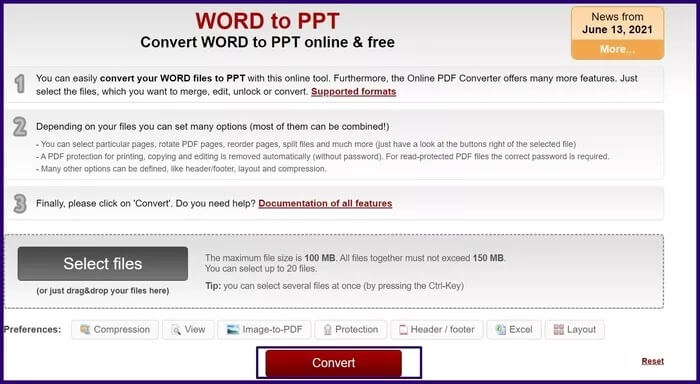
Wenn der Datenschutz ein Anliegen ist, ist die Verwendung von Online-Konvertern möglicherweise nicht die beste Option, da es keine Garantie dafür gibt, ob Ihre Daten gespeichert und an andere Parteien weitergegeben werden.
Stärken in Schwerpunkte verwandeln
Mit einer der drei oben genannten Methoden sollten Sie Ihr Microsoft Word-Dokument in eine PowerPoint-Präsentation konvertieren können. Wenn Sie Apple-Software verwenden möchten, können Sie Konvertieren Sie PowerPoint-Präsentationen in Keynotes.